

By Adela D. Louie, Last updated: August 4, 2022
Guardare i programmi TV è così rilassante da fare soprattutto se hai tempo per farlo, per comodità tendiamo a scaricarli sul nostro iPad in modo da poterli guardare ogni volta che vogliamo, ma ci vorrà così tanto spazio, quindi di conseguenza , tendiamo a perdere così tanto spazio. In cambio, non possiamo scaricare altre applicazioni, musica o persino foto sui nostri dispositivi. Allora, qual è la cosa migliore da fare?
In questo articolo ti insegneremo i modi”come faccio a eliminare i programmi TV dal mio iPad”, così come alcuni degli strumenti che possono davvero aiutarti a risolvere un simile dilemma. Alla fine dell'articolo, sarai in grado di farlo avere un po' di spazio libero su iPhone o iPad in modo da poter archiviare altre cose che desideri sul tuo dispositivo. Questo è uno degli argomenti più interessanti e utili di cui parleremo, quindi se sei pronto, iniziamo ora ad imparare.
Parte n. 1: i diversi metodi su come eliminare i programmi TV su iPadParte #2: Come posso eliminare i programmi TV dal mio iPad utilizzando lo strumento migliore?Parte #3: Per riassumere tutto
È necessario sapere come lasciare andare alcune delle cose che sono archiviate sui nostri dispositivi in modo da poter liberare spazio per altri. Questo è anche un modo per mantenere il dispositivo in quanto stiamo organizzando correttamente i suoi contenuti per evitare il rallentamento delle funzionalità del dispositivo. Ci sono davvero molti vantaggi se sai "come faccio a eliminare i programmi TV dal mio iPad", ora esaminiamo i diversi metodi per rispondere.
Se si dispone di un apple TV e hai scaricato molti programmi TV sul tuo iPad, uno dei modi più semplici per organizzare questi programmi TV è attraverso l'uso della tua app TV. Nel caso in cui tu abbia scaricato anche film, puoi anche usarlo per eliminare un intero programma TV o solo un singolo episodio specifico. Inoltre, i passaggi su questo metodo sono abbastanza facili da seguire, ecco perché questa potrebbe essere una delle scelte migliori se volessi sapere come eliminare i programmi TV usando questo metodo sul tuo iPad.
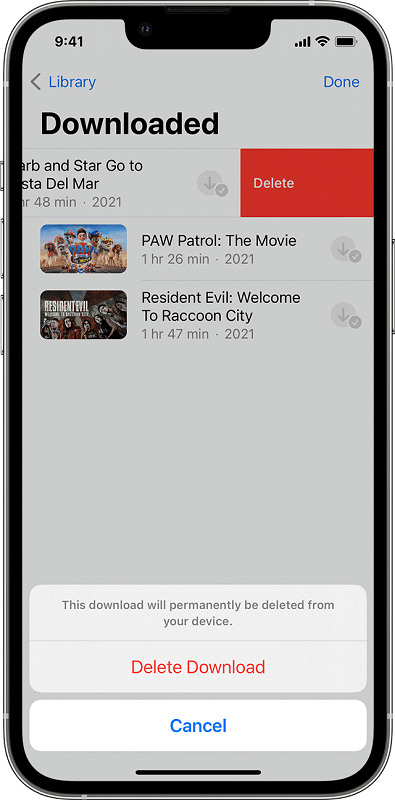
Va notato che se hai acquistato i film o i programmi TV da iTunes puoi sempre riscaricarli utilizzando lo stesso ID Apple che hai utilizzato per acquistarli.
una delle correzioni di base a cui puoi provare a rispondere "come faccio a eliminare i programmi TV dal mio iPad" sono attraverso l'uso del proprio "Impostazioni profilo” del tuo iPad, ecco i passaggi che devi fare:
Se desideri molto spazio sul tuo dispositivo e volevi farlo comodamente, c'è un altro metodo che vorremmo presentarti. Abbiamo dedicato una parte dell'articolo a questo metodo, poiché abbiamo molte cose straordinarie da condividere al riguardo. Hai letto detergenti per iPhone gratuiti? Che ne dici di FoneDog iPhone Cleaner?
Sì, lo strumento di cui stiamo parlando è Pulitore iPhone FoneDog. Uno strumento che puoi utilizzare per eliminare i programmi TV sul tuo iPad in un modo più conveniente, più ideale e ancora più veloce. Questo FoneDog iPhone Cleaner ha un "Cancella tutti i dati” funzione che ti consente di eliminare tutti i dati che desideri con un solo tocco, risparmiando energia e tempo. Non sarà più difficile toccare quell'app "Impostazioni" ed eliminare un episodio dopo l'altro nel caso in cui volessi davvero eliminare tutto.
D'altra parte, nel caso in cui non avessi ancora finito di guardare tutti gli episodi, puoi anche scegliere a episodio specifico da eliminare ed eliminali usando FoneDog iPhone Cleaner. Puoi anche fare backup, ripristina i tuoi file, e anche trasferirli da un dispositivo all'altro usando questo pulitore per iPhone. Che meraviglia fare tutto questo usando un iPhone Cleaner?
Ora, entriamo in affari, come faccio a eliminare i programmi TV dal mio iPad usando questo FoneDog iPhone Cleaner?
Per poter continuare è necessario conoscere lo spazio di archiviazione totale del dispositivo per conoscere il limite e anche la dimensione di archiviazione di destinazione necessaria per gli altri file.

Sappiamo tutti che il motivo per cui questi programmi TV occupano troppo spazio di archiviazione sui nostri dispositivi è a causa delle loro grandi dimensioni. Ecco come sbarazzarsi degli episodi dei programmi TV che hai già visto utilizzando FoneDog iPhone Cleaner.
Quindi, nel giro di pochi minuti, la tua domanda avrà finalmente una risposta.
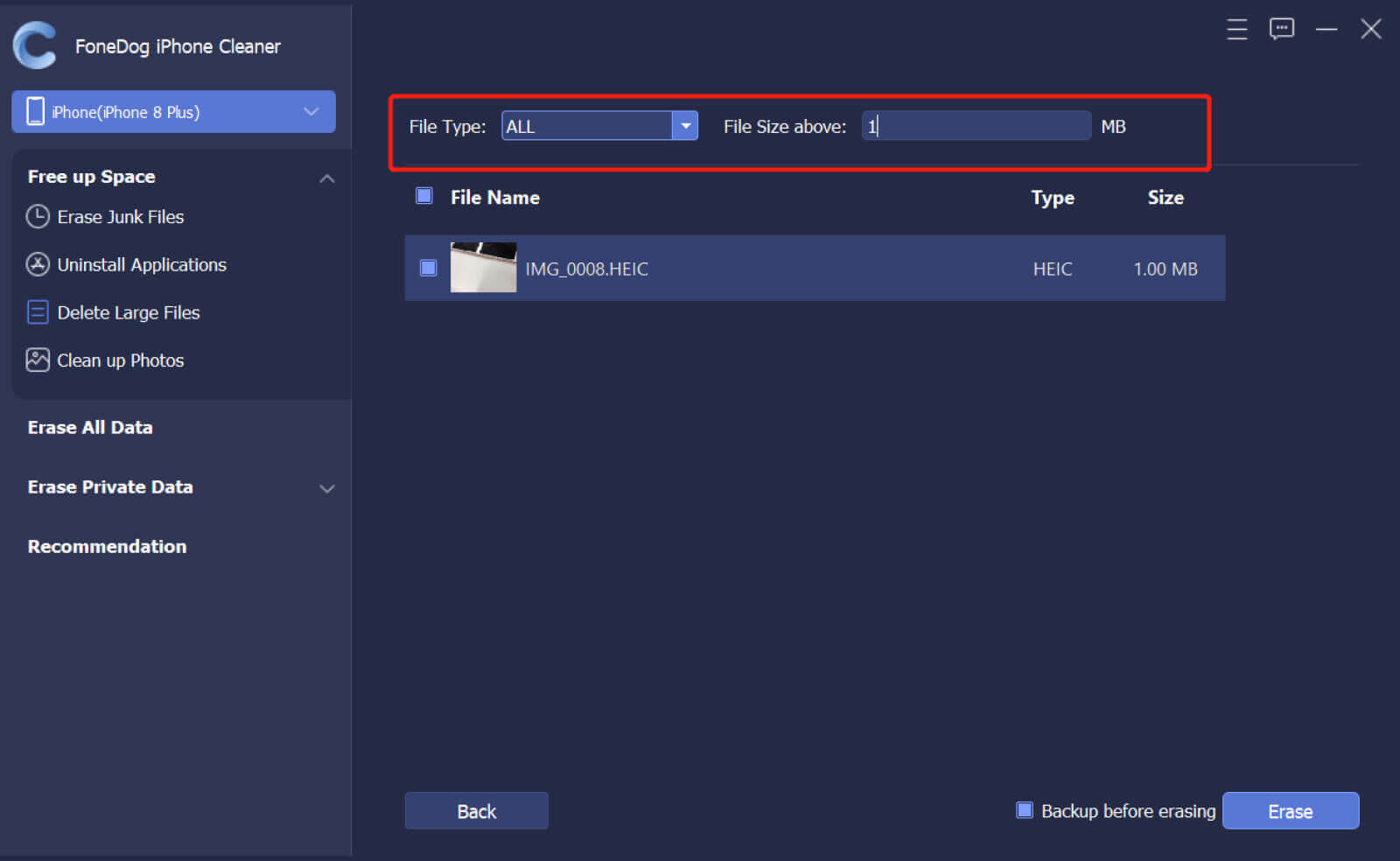
Persone anche leggereCome trasferire programmi TV da iPhone a iTunes gratuitamenteUna guida rapida su come trasferire programmi TV da iPhone a iPhone
Ci sono molti validi motivi per cui volevi eliminare file di grandi dimensioni sui tuoi dispositivi come i programmi TV. L'archiviazione di file così grandi può occupare troppo spazio sul dispositivo, il che può comportare una cattiva gestione dei file e dell'organizzazione. Inoltre, questo attiverà il rallentamento delle funzioni del tuo dispositivo che può essere così fastidioso quando lo usi sempre. Sarà anche difficile per te provare altre applicazioni poiché sarà difficile scegliere quali lasciar andare a causa del problema nella memoria del telefono.
Ci auguriamo che quando ti trovi in una situazione del tipo "come faccio a eliminare i programmi TV dal mio iPad”, puoi essere in grado di utilizzare e provare tutti i metodi di cui abbiamo discusso, nonché gli strumenti che puoi utilizzare. E utilizzando questi strumenti e metodi, puoi scaricarne quanti ne vuoi, senza più pensare a nessun limite.
Scrivi un Commento
Commento
Articoli Popolari
/
INTERESSANTENOIOSO
/
SEMPLICEDIFFICILE
Grazie! Ecco le tue scelte:
Excellent
Rating: 4.8 / 5 (Basato su 95 rating)